版权声明:本文为博主原创文章,未经博主允许不得转载。
一 主流程
-
Latex 公式转换为 MathML Code,用 MathML 做中介
-
拷贝 MathML Code,到 Word 里面以文本格式粘贴(不是直接Ctrl-V),Word 就可以自动识别并转换为原生公式

-
复制 Word 原生公式,在 PPT 中粘贴(PPT要先通过第2步在 Word 中转换)
如公式:
α
m
=
1
2
l
n
1
−
e
m
e
m
\alpha_m=\frac{1}{2}ln\frac{1-e_m}{e_m}
αm=21lnem1−em
MathML Code 如下:
<math xmlns="http://www.w3.org/1998/Math/MathML" display="block">
<msub>
<mi>α<!-- α --></mi>
<mi>m</mi>
</msub>
<mo>=</mo>
<mfrac>
<mn>1</mn>
<mn>2</mn>
</mfrac>
<mi>l</mi>
<mi>n</mi>
<mfrac>
<mrow>
<mn>1</mn>
<mo>−<!-- − --></mo>
<msub>
<mi>e</mi>
<mi>m</mi>
</msub>
</mrow>
<msub>
<mi>e</mi>
<mi>m</mi>
</msub>
</mfrac>
</math>
Word 中转换为原生公式:

PPT 中转换为原生公式:

二 Latex 公式转换为 MathML Code 三种方法
1 若网页公式使用 MathJax 渲染
直接在公式区域右键点击,选择Show Math As -> MathML Code。

2 使用转换网站 LaTeX para Word
http://engenharialivre.com/latex-para-word/
填入 Latex 公式,再使用1所述方法

3 使用Chrome插件 LaTeX2Word-Equation
插件地址:https://chrome.google.com/webstore/detail/latex2word-equation/oicdodhdflfciojjhbhnhpeenbpfipfg
开源地址:https://github.com/idf/LaTeX2Word-Equation
3.1 网页公式没有使用 MathJax 渲染
可在公式区域右键点击 LaTeX2Word-Equation
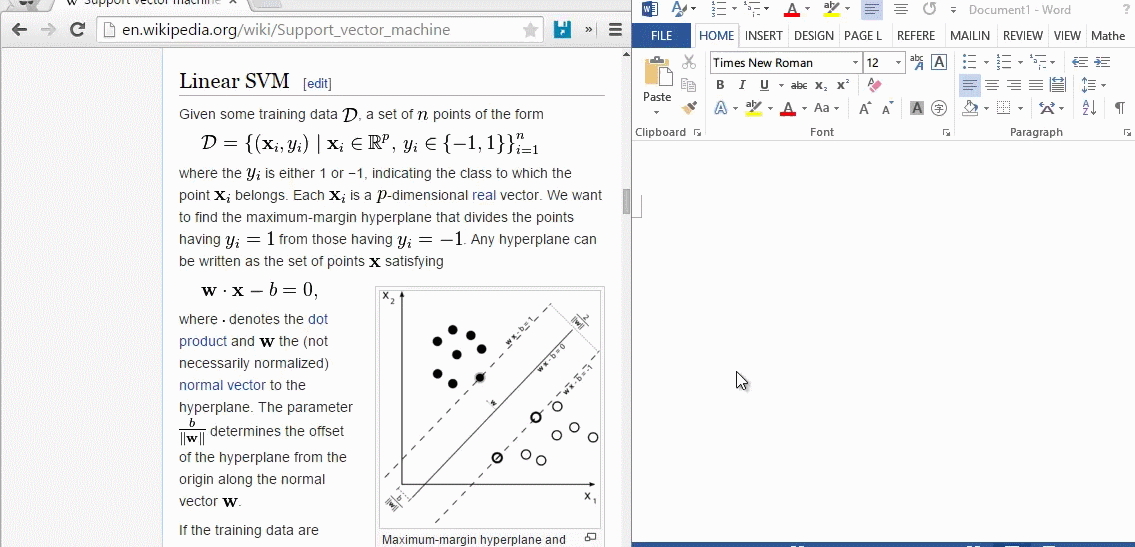
3.2 知道Latex公式
对于已经编辑好的markdown文件,直接在Chrome中打开,选中公式代码,右键 LaTeX2Word-Equation


--------------------------文档信息--------------------------
版权声明:本文为博主原创文章,未经博主允许不得转载
署名(BY) :dkjkls(dkj卡洛斯)
文章出处:http://blog.csdn.net/dkjkls








 本文详细介绍了如何将Latex数学公式转换为MathMLCode,并利用MathML作为中介,将公式顺利导入Word及PPT中,保持公式的原生格式。文中提供了三种转换方法,包括使用MathJax、LaTeXparaWord网站和Chrome插件LaTeX2Word-Equation。
本文详细介绍了如何将Latex数学公式转换为MathMLCode,并利用MathML作为中介,将公式顺利导入Word及PPT中,保持公式的原生格式。文中提供了三种转换方法,包括使用MathJax、LaTeXparaWord网站和Chrome插件LaTeX2Word-Equation。
















 1万+
1万+

 被折叠的 条评论
为什么被折叠?
被折叠的 条评论
为什么被折叠?








